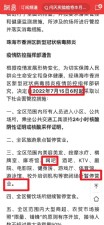清新又清爽!QQ影像1.2实战体验
清新又清爽!QQ影像1.2实战体验 汪汪 发布于 2011-01-12 09:25 导读: QQ影像是腾讯公司最新推出的一款桌面图片处理软件。以其清爽的界面、简洁轻便的操作,为您提供处理图片一站式体验。新版本采用了全新的图片查看模式,可以穿透文件夹,一次浏览更多图片,对于那些不想看见的文件夹,也能随心隐藏! QQ影像下载http://www.newhua.com/soft/98602.htm QQ影像基本资料: 一:QQ影像1.2的安装 QQ影像1.2的安装过程非常简单,用户只需点击“下一步”按钮即可。整个过程没有捆绑任何插件及第三方工具! 二:QQ影像1.2的界面 QQ影像的主界面可以说是非常的清爽,左侧为目录导航,右侧为显示区域! 三:QQ影像1.2的使用 1:管理本地图片 用户可以通过菜单“工具——>扫描本地图片”,将本地电脑中的全部图片文件扫描出来,并且在左侧的每个目录后都会标注出其中含有的图片数目。 2:浏览图片 用户可以双击本地图片或通过右键菜单调用QQ影像进行查看。也可以先启动QQ影像软件,从中选择图片双击进行查看。并且,在QQ影像查看器中浏览图片是,还可以通过下方的工具条,进行缩放、翻转、编辑、上传到QQ空间或者分享到腾讯微博,可以说是异常的便捷; 3:编辑图片 如果用户处于图库窗口,可以选中图片后单击底部的编辑按钮来编辑此图片; 如果用户处于查看器窗口,可以单击底部工具条中的毛笔按钮来编辑此图片; 另外,用户也可以通过右键菜单或者快捷键Ctrl+E来直接进入编辑模式操作。在编辑窗口,用户可以通过快调操作来对图片进行曝光度、颜色调整,添加文字、马赛克,对图片进行裁剪、旋转及美容操作,可以说是简单但却经典; 特效处理:用户还可以对图片进行快速特效处理,如让图片变为柔美浪漫风格、进行虚实效果处理,或者对齐进行清新锐化操作等等; 边框添加:qq影像还提供了多种类型及风格的边框素材,让你轻松即可替图片加上酷炫边框,只需挥手之间; 装饰添加:qq影像还提供了多种装饰供用户使用,让您的图片更有生气和活力! 小窍门:通过装饰用户还可以为图片添加自定义水印,是不是很不错啊; 总结: 总的来说,QQ影像1.2集图片管理、浏览、编辑于一身。操作简单、功能实用,堪称经典,是一款不可多得的新锐傻瓜式图片工具!
导读:
QQ影像是腾讯公司最新推出的一款桌面图片处理软件。以其清爽的界面、简洁轻便的操作,为您提供处理图片一站式体验。新版本采用了全新的图片查看模式,可以穿透文件夹,一次浏览更多图片,对于那些不想看见的文件夹,也能随心隐藏!

QQ影像基本资料:

一:QQ影像1.2的安装
QQ影像1.2的安装过程非常简单,用户只需点击“下一步”按钮即可。整个过程没有捆绑任何插件及第三方工具!

二:QQ影像1.2的界面
QQ影像的主界面可以说是非常的清爽,左侧为目录导航,右侧为显示区域!

三:QQ影像1.2的使用
1:管理本地图片
用户可以通过菜单“工具——>扫描本地图片”,将本地电脑中的全部图片文件扫描出来,并且在左侧的每个目录后都会标注出其中含有的图片数目。

2:浏览图片
用户可以双击本地图片或通过右键菜单调用QQ影像进行查看。也可以先启动QQ影像软件,从中选择图片双击进行查看。并且,在QQ影像查看器中浏览图片是,还可以通过下方的工具条,进行缩放、翻转、编辑、上传到QQ空间或者分享到腾讯微博,可以说是异常的便捷;

3:编辑图片
如果用户处于图库窗口,可以选中图片后单击底部的编辑按钮来编辑此图片;

如果用户处于查看器窗口,可以单击底部工具条中的毛笔按钮来编辑此图片;

另外,用户也可以通过右键菜单或者快捷键Ctrl+E来直接进入编辑模式操作。在编辑窗口,用户可以通过快调操作来对图片进行曝光度、颜色调整,添加文字、马赛克,对图片进行裁剪、旋转及美容操作,可以说是简单但却经典;

特效处理:用户还可以对图片进行快速特效处理,如让图片变为柔美浪漫风格、进行虚实效果处理,或者对齐进行清新锐化操作等等;

边框添加:qq影像还提供了多种类型及风格的边框素材,让你轻松即可替图片加上酷炫边框,只需挥手之间;

装饰添加:qq影像还提供了多种装饰供用户使用,让您的图片更有生气和活力!小窍门:通过装饰用户还可以为图片添加自定义水印,是不是很不错啊;

总结:
总的来说,QQ影像1.2集图片管理、浏览、编辑于一身。操作简单、功能实用,堪称经典,是一款不可多得的新锐傻瓜式图片工具!


本文来源:华军资讯 作者:佚名


 天下网吧·网吧天下
天下网吧·网吧天下